스마트스토어를 운영하시는 광고주님의 경우 광고 트래픽 성과를 구분하여 분석하실 수 있는 방법을 안내해드립니다.
Biz Advisor는 온라인 비즈니스 관리에 필요한 통계 데이터를 다각도로 분석하여 보여주는 애널리틱스 도구입니다.
현재 네이버 스마트스토어에 한정하여 분석 서비스를 제공하고 있으며, 개별 스마트스토어 및 윈도에 대해 심층적인 정보를 확인할 수 있습니다.
1. 사용자 정의 채널 경로
- 비즈어드바이저 > 통계 > 마케팅분석 > 사용자정의채널
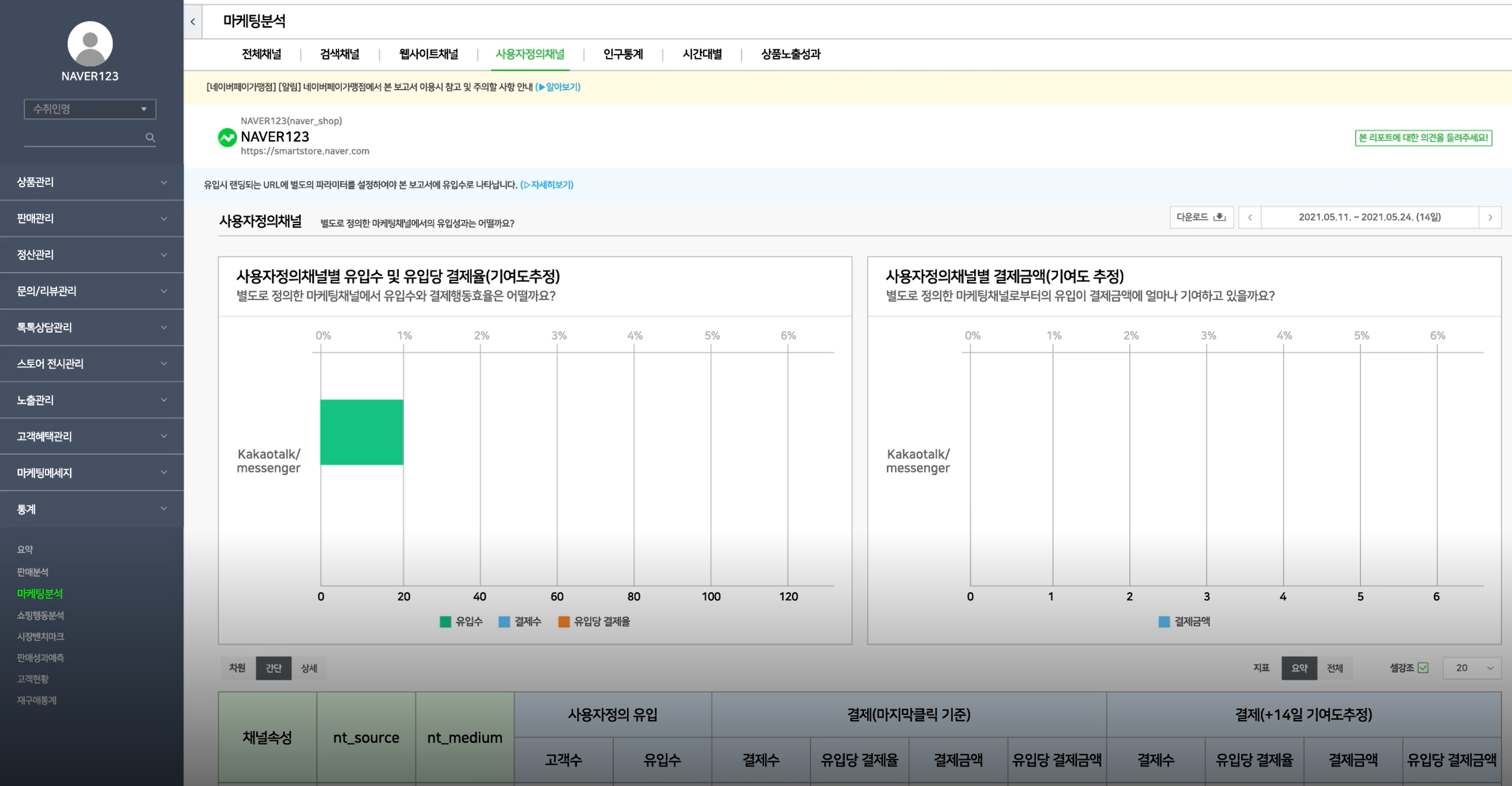
2. 랜딩페이지 URL 맞춤 설정

광고 캠페인에서 랜딩페이지로 사용하시는 URL 주소에 맞춤 파라미터를 설정합니다.
https://smartstore.naver.com/adriel 을 랜딩페이지로 사용하고 nt_source를 adriel, nt_medium을 facebook 으로 사용하시는 경우 아래와 같이 세팅하시면 됩니다.
1) URL과 맞춤파라미터 사이에 위치한 ? 기호는 필수로 입력하셔야 하며, 파라미터 사이에는 & 기호를 사용하여 연결해주시면 됩니다.
예) smartstore.naver.com/adriel?nt_source=adriel&nt_medium=facebook
2) URL에서 ? 기호를 먼저 사용한 경우에는, URL과 맞춤파라미터 사이에 ? 기호가 아닌 & 기호를 사용해주세요.
예) smartstore.naver.com/adriel?c=abc&nt_source=adriel&nt_medium=facebook
nt_source, nt_medium 는 필수적으로 넣어주어야 하며, 영문만 사용이 가능합니다. nt_detail과 nt_keyword은 숫자가 들어가도 무방합니다. 세부적인 추적을 위해 nt_keyword까지는 세팅하시길 추천드립니다.
3. 아드리엘 캠페인 광고 소재 URL 수정
맞춤 파라미터 세팅이 완료된 URL 을, 각 광고 소재에 모두 넣어주시고, 내 UTM 직접 사용하기를 체크해주세요.
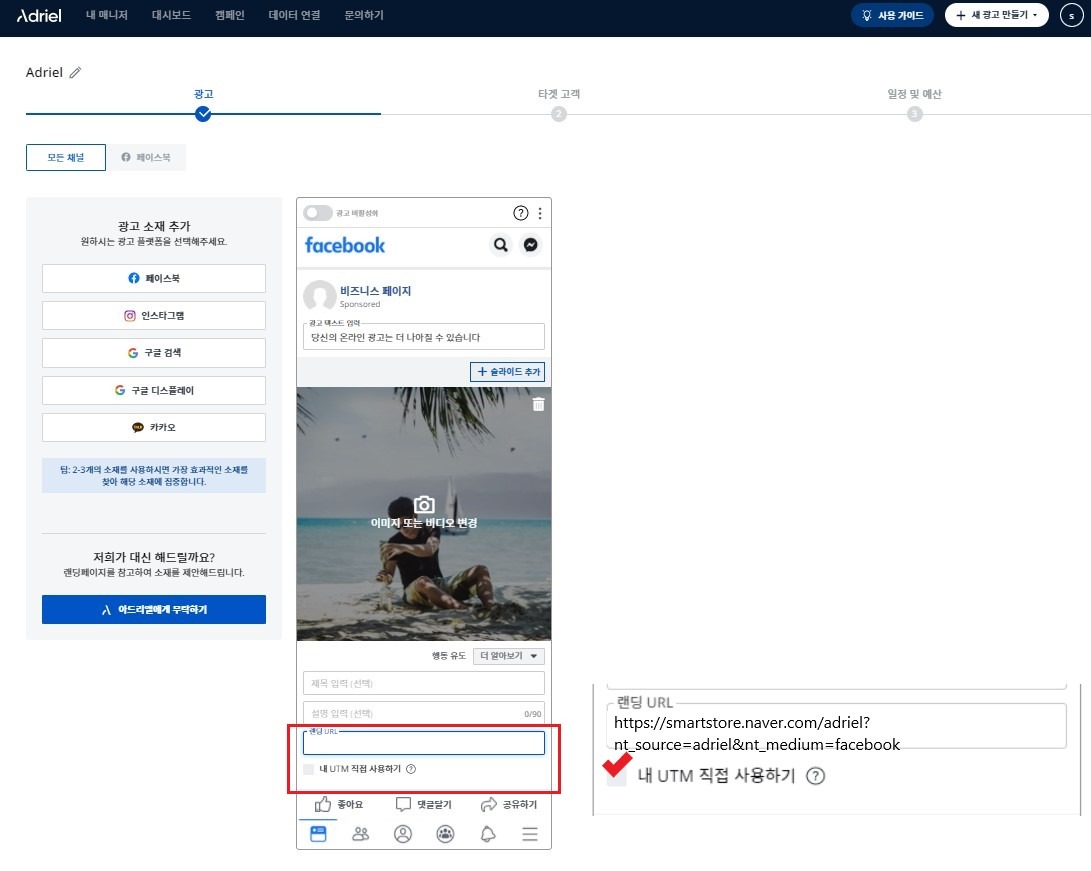
4. 세팅이 정상적으로 완료된다면 아래와 같이 데이터를 확인하실 수 있습니다.

[주의 사항]
-
네이버 광고 관련 마케팅채널(검색,GFA 등)에서는 비록 위와 같이 설정하여도, [사용자정의채널] 로 유입이 빠지지 않습니다
-
필수 파라미터 2개 (nt_source, nt_medium) 모두에 값이 잘 들어가 있는 경우에만 [사용자정의채널 유입]으로 분류되며, 필수 파라미터 2개 중 일부가 없거나, 값이 없는 경우 이 파라미터들은 무시됩니다.
-
파라미터 값에 사용가능한 특수문자는 하이픈(-), 언더바(_), 마침표(.) 3가지 입니다. 이 외의 특수문자가 존재하는 경우, 사용자정의유입이 무시되거나, 오류가 발생할 수 있습니다.
5. 참고 사항
|
애널리틱스 용어 |
스마트스토어 통계 용어 |
|
유입 채널 |
마케팅채널 |
|
방문자 수 |
유입수 |
|
방문 횟수 |
고객수 |
위의 사용 용어와 함께 유입수 집계 방식도 달라지니 참고하세요.
- 기존의 네이버 애널리틱스는 [(a) 사이트 방문 후 30분 동안 아무런 행동이 없는 상황]에서 [(b) 다시 사이트를 살펴보는 등의 행동이 시작]되면, (a)와 (b)를 다른 방문으로 보고 방문 수를 2회로 카운트 합니다.((b) 방문은 '채널:Direct'로 분류)
- 스마트스토어 통계(Biz Advisor)는 내 사이트 외부에서 내 사이트로 들어오는 행동(유입) 수만 카운트하여 제공합니다. 만약, 바로 위의 방문사례 처럼 (a), (b) 행동이 발생한다고 해도 (a) 유입 1회로 집계합니다.
🔔 비즈 어드바이저 바로가기 >>> 링크
